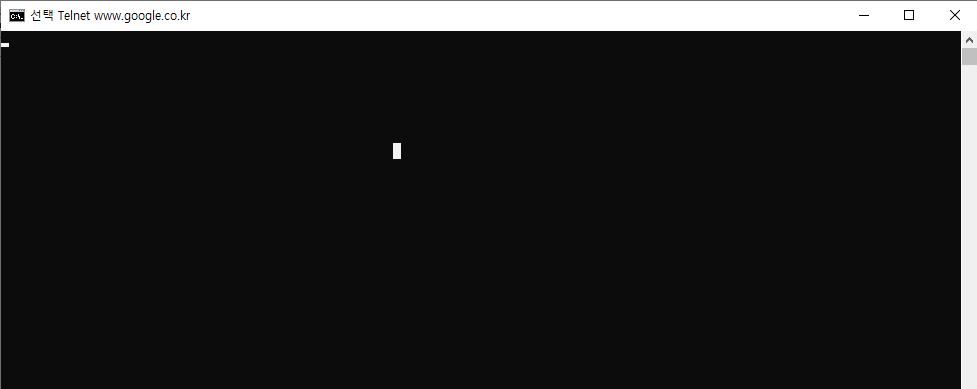[네트워크(Network)]고정IP 설정방법, IP설정 방법

고정 IP입력할 경우
1. 제어판 > 네트워크 및 인터넷 > 네트워크 및 공유센터로 들어간다.
2. 이더넷을 클릭.
3. 이더넷 상태 창에서 속성 클릭.
4. 이더넷 속성 창에서 인터넷 프로토콜 버전4(TCP/IPv4)을 더블 클릭.
5. 인터넷 프로토콜 버젼4(TCP/IPv4) 속성 창에서 IP를 입력 후 확인.
자동 IP할당인 경우
1. 제어판 > 네트워크 및 인터넷 > 네트워크 및 공유센터로 들어간다.
2. 이더넷을 클릭.
3. 이더넷 상태 창에서 속성 클릭.
4. 이더넷 속성 창에서 인터넷 프로토콜 버전4(TCP/IPv4)을 더블 클릭.
5. 자동으로 IP주소 받기 체크.
6. 자동으로 DNS 서버 주소 받기 체크 후 확인.
'IT > Network(네트워크)' 카테고리의 다른 글
| 원격지 IP의 포트번호(Port)가 열려있는지 확인 하는 방법 (0) | 2020.06.26 |
|---|---|
| Ping 명령어를 통한 네트워크 통신 상태 확인(무한반복 옵션 등) (0) | 2020.06.26 |
| PC IP 및 MAC 주소 확인 방법 (0) | 2020.06.25 |